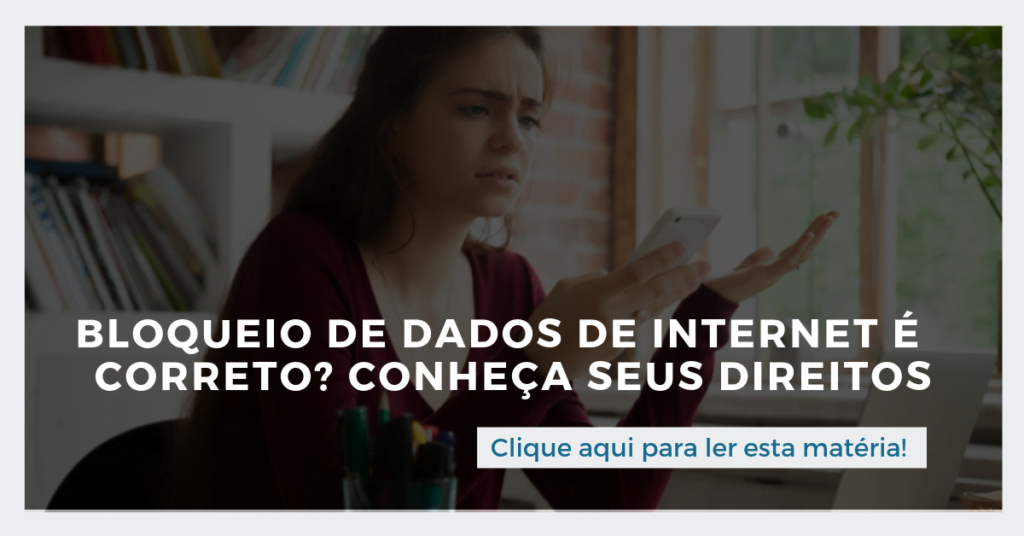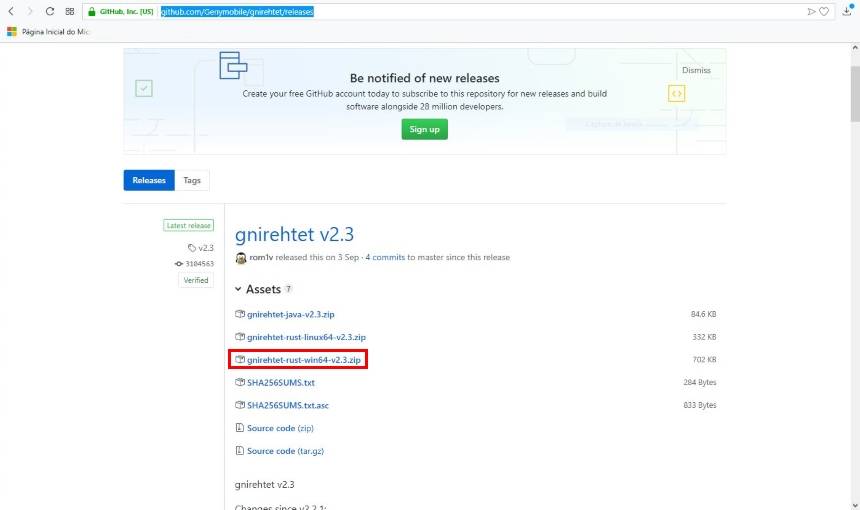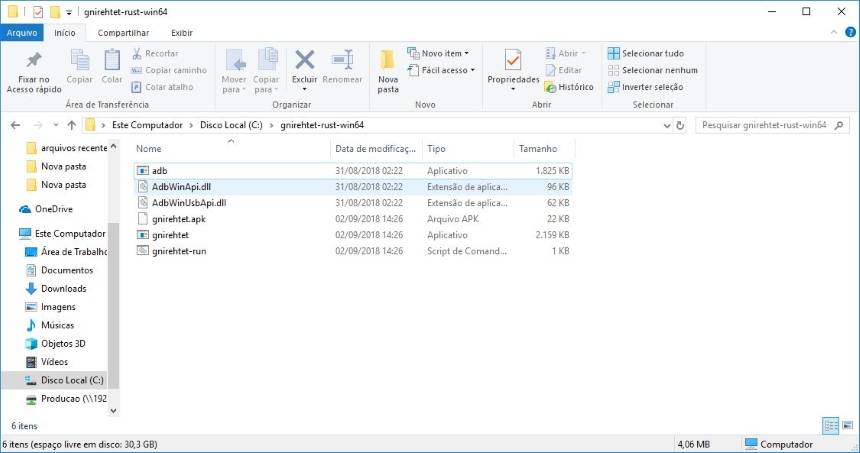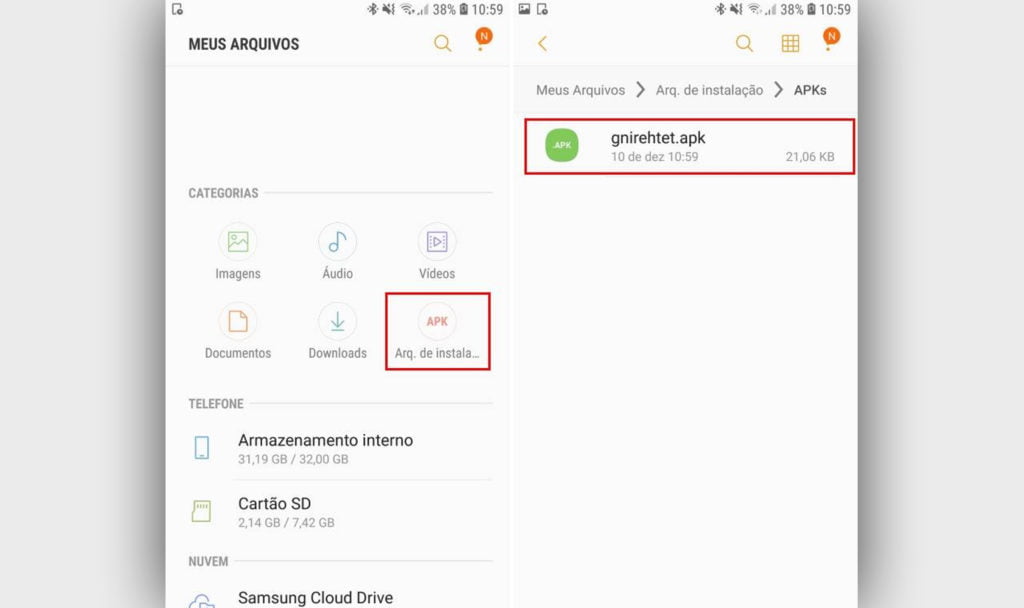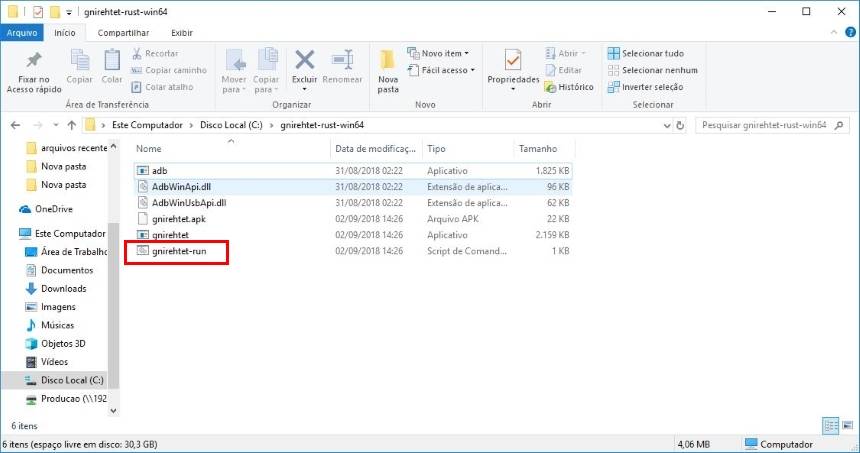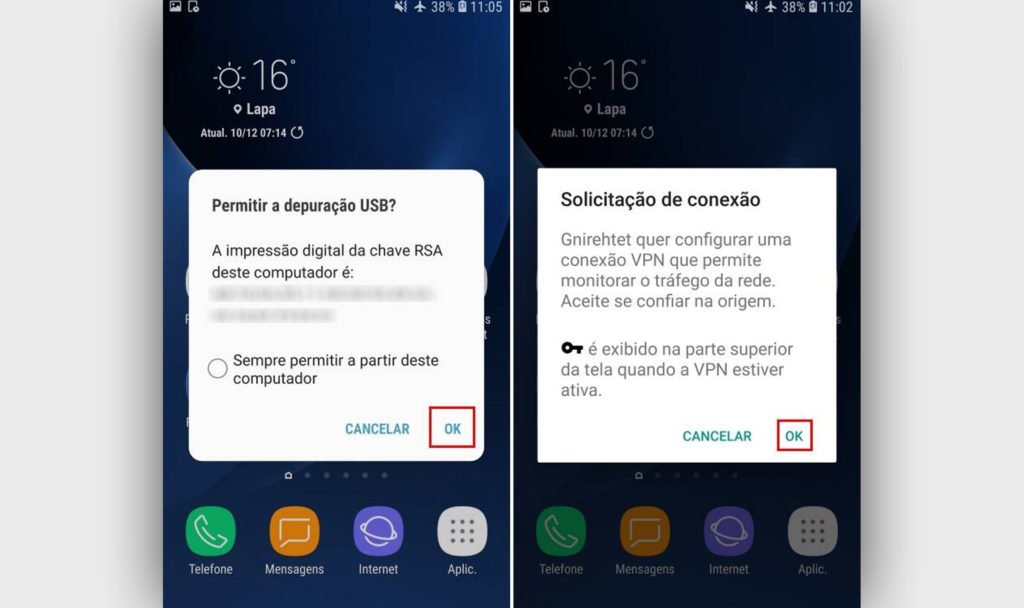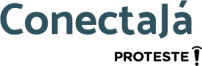Como compartilhar a internet do PC com o celular?
Compartilhar a internet do PC com o celular pode ser útil para economizar franquia de dados na ausência de uma rede wi-fi. Veja como fazer
Sabe aqueles dias em que a internet da sua casa cai e, para usar o computador, você acaba roteando a conexão do seu smartphone? Pois você sabia que dá para fazer o caminho inverso? Via USB, você consegue compartilhar a internet do seu PC com o seu celular e economizar seu pacote de dados.
O site Olhar Digital montou um tutorial para você aprender a fazer esse compartilhamento. Isso é possível nos smartphones que funcionam com o sistema operacional Android. Eles possuem uma função chamada “Ancoragem”, que serve para compartilhar a conexão dele com o computador. No entanto, o tutorial mostra, justamente, como fazer o caminho inverso.
A função de Ancoragem do Android é nativa. Ou seja, já vem com todo o pacote do aparelho. Para fazer a conexão inversa, é preciso obter um programa que realiza a tarefa.
Veja o passo a passo montado pelo Olhar Digital:
Preparando o smartphone

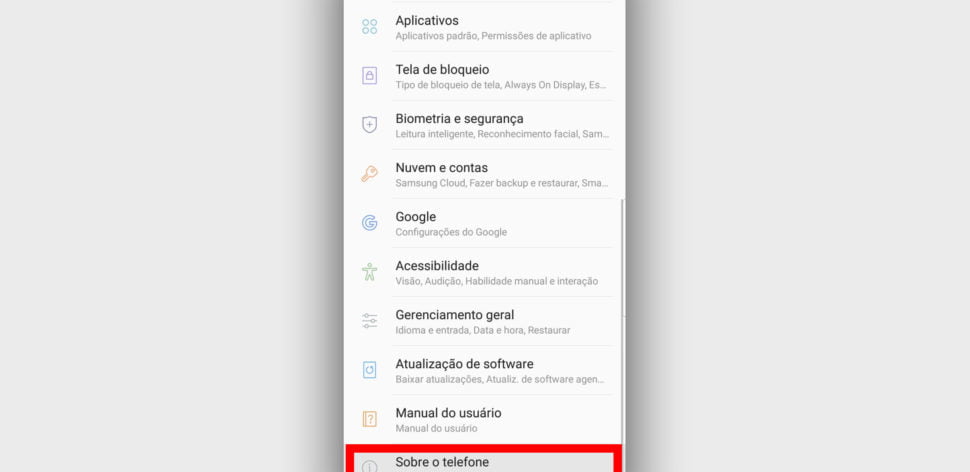
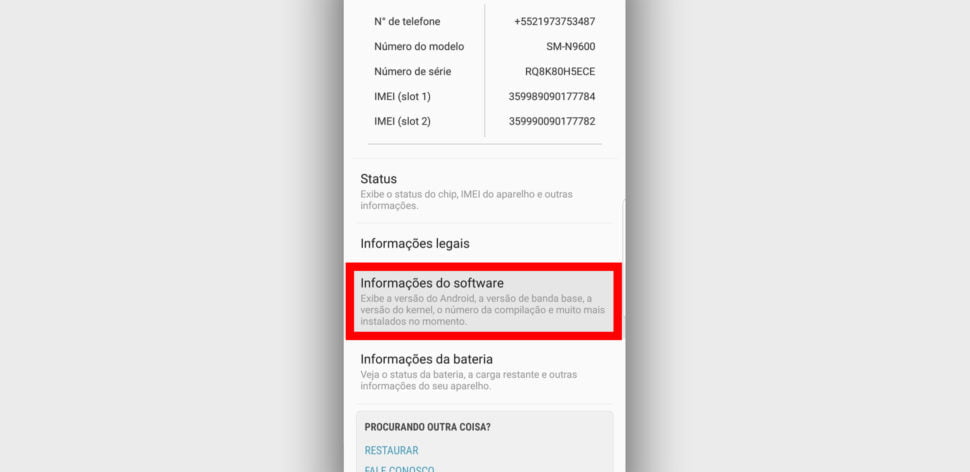
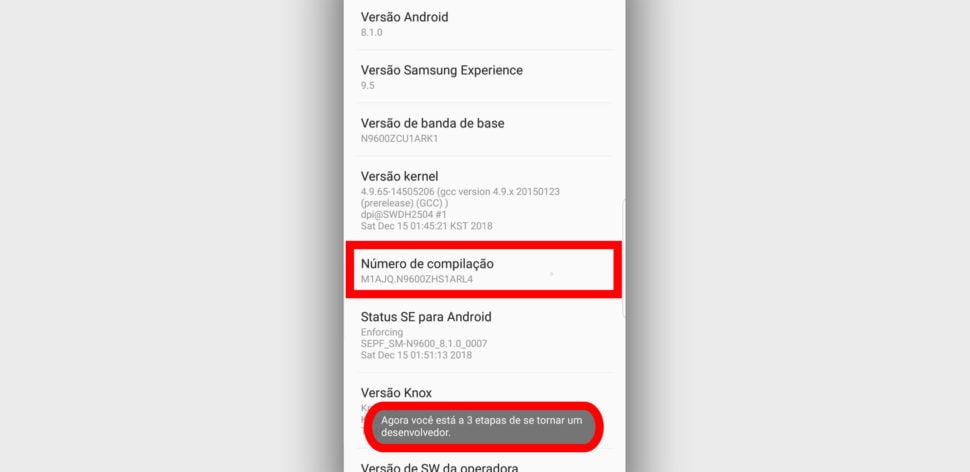
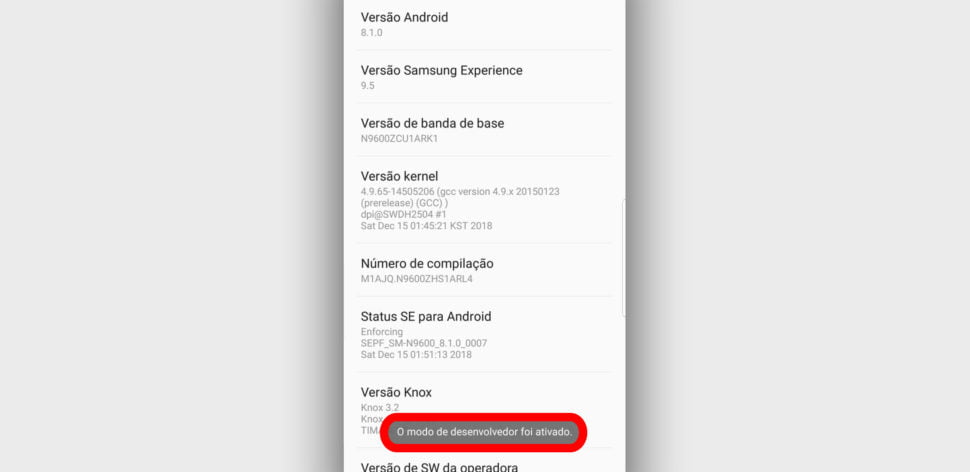
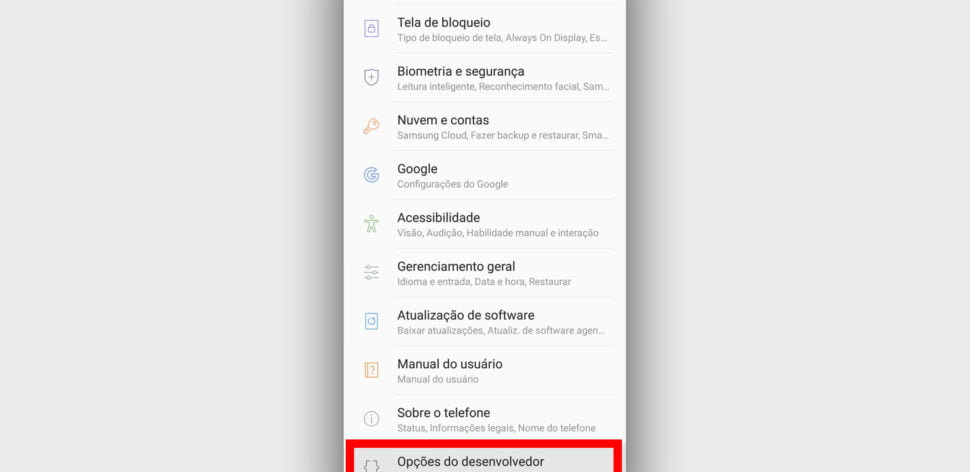
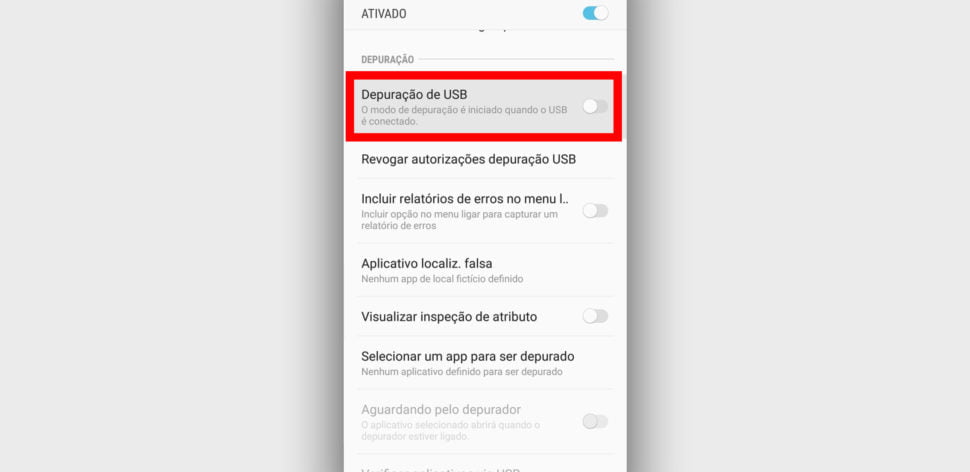
Hora de baixar o programa
Uma vez que você deixou o seu smartphone pronto para o processo, é hora de se voltar para o computador. Nele, você vai baixar o arquivo APK que instala o aplicativo configura e compartilha a conexão.
Veja o passo a passo:
- Clique neste link e baixe o programa “Gnirehtet”
- O arquivo virá “zipado”. Em seguida, extraia o conteúdo para uma pasta num local de fácil acesso do computador
- Depois, faça o download das ferramentas ADB e extraia os arquivos “adb.exe, AdbWinApi.dll e AdbWinUsbApi.dll”. Eles devem ser extraídos para a mesma pasta do “Gnirehtet”.
Transferência de arquivos e conexão
Após os passos feitos no computador, transfira o arquivo “gnirehtet.apk” para o seu celular e siga os passos finais:
- Vá no explorador de arquivos que você costuma usar no celular e acesse a pasta onde está o arquivo “gnirehtet.apk”.
- Em seguida, selecione o arquivo e faça sua instalação. É possível que o Android solicite alguma permissão sua. Conceda o que o sistema pedir;
- Após a instalação do aplicativo, mantenha o celular conectado ao computador pelo cabo USB;
- Entre novamente no computador, acesse a pasta do aplicativo e execute o arquivo “gnirehtet-run”;
- Seu celular irá pedir uma permissão. Basta conceder e deixar a rede ser criada.
Feito isso, seu celular estará conectado à internet do seu computador, via USB.
E não se preocupe. Todas as mudanças de configuração que você fez não irão afetar outras funções do seu celular. Dessa forma, se você parar de utilizar o computador, o seu pacote de dados volta a trabalhar normalmente.
Vale lembrar que a estratégia pode ser últil em um local sem rede wi-fi. Ou seja, se o computador estiver ligado à rede apenas via cabo ethernet.